주의:: 이 문서는 사용자의 편의를 위해 제공됩니다. 이 문서는 번역 소프트웨어를 사용하여 자동으로 번역되었으며 교정을 거치지 않았을 수 있습니다. 이 문서의 영어 버전이 가장 최신의 정보를 확인할 수 있는 공식 버전으로 간주해야 합니다. 여기에서 액세스할 수 있습니다..
베타데이터 스튜디오에서 HubSpot의 CRM에 데이터 동기화
마지막 업데이트 날짜: 2025년 12월 9일
HubSpot에서 데이터 집합을 생성한 후에는 데이터를 CRM에 다시 동기화하여 잠재 고객 세분화를 개선하고, 보다 개인화된 마케팅 이메일을 보내거나, 데이터에서 도출된 학습을 기반으로 영업 활동을 개선할 수 있습니다.
- HubSpot 계정에서 데이터 관리 > 데이터 스튜디오로 이동합니다.
- 기존 데이터 세트 위로 마우스를 가져가서 사용을 클릭한 다음 CRM에 동기화를 클릭합니다.

- 오른쪽 사이드바 메뉴에서 다음을 선택합니다:
- 대상: 데이터를 동기화하려는 HubSpot 개체입니다.
- 동기화 모드를 선택합니다: 생성 및 업데이트, 생성, 업데이트
- 동기화 빈도: 한 번, 15분마다, 매시간, 매일, 매주, 매월
참고: 초기 동기화는 활성화 즉시 실행됩니다. 이후 동기화는 시작 시점부터 지정된 간격으로 수행됩니다. 예를 들어 오전 11시 45분에 매시간 동기화를 시작하면 다음 동기화는 오후 12시에 실행되고 그 이후에는 매시간마다 동기화가 실행됩니다.
-
- 매핑: 소스와 대상의 행을 일치시키는 데 사용할 열과 속성을 선택합니다.
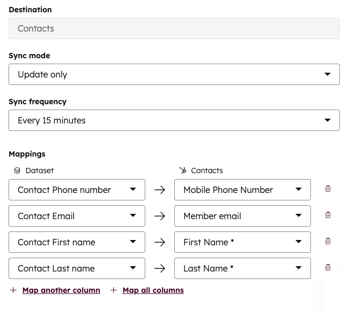
참고하세요:
- 기본 데이터 소스가 HubSpot 개체가 아닌 경우에는 데이터 집합을 기존 HubSpot CRM에 맞추기 위해 일치 키 열을 제공해야 합니다. 이렇게 하면 동기화 프로세스 중에 레코드가 중복되는 것을 방지할 수 있습니다.
- 필수 필드는 연락처의 경우 이름, 성 또는 이메일, 거래의 경우 거래 이름, 거래 단계 및 파이프라인과 같이 레코드 유형에 따라 다릅니다. 매핑 테이블 드롭다운에서 직접 새 속성을 만들 수도 있습니다.
- 동기화가 구성되면 동기화 시작을 클릭합니다.
- 데이터 세트 탭에서 CRM에 동기화한 데이터 세트를 클릭합니다. 테이블 상단에 외부 데이터가 동기화 중이라는 메모가 표시됩니다.

- 동기화 상태 보기를 클릭하면 동기화 상태 및 모니터링 페이지로 이동합니다. 여기에서 생성된 레코드 수, 업데이트된 고유 레코드 수, 동기화 오류 수 등 동기화 성능에 대한 전체 보고서를 볼 수 있습니다. 업데이트된 고유 레코드 수의 경우, 지정된 기간 동안 동일한 레코드에 대한 업데이트가 5회 있는 경우 업데이트가 한 번만 표시됩니다.
- 페이지 상단의 요약 탭에서 마지막으로 동기화가 실행된 시간과 다음에 동기화가 실행될 시간을 확인할 수 있습니다.
- 마지막 동기화 이후 데이터의 증분 동기화를 수행하려면 지금 동기화를 클릭합니다.
- 동기화를 일시 중지, 취소 또는 수정하려면 작업 드롭다운 메뉴를 클릭합니다.
- 페이지 상단의 요약 탭에서 마지막으로 동기화가 실행된 시간과 다음에 동기화가 실행될 시간을 확인할 수 있습니다.
-
- 페이지 하단의 요약 탭에 있는 동기화 활동 표는 CRM 레코드가 동기화와 상호 작용한 방식에 대한 자세한 인사이트를 제공합니다. 여기에는 제대로 동기화되지 않은 레코드에 대한 오류 및 설명에 대한 정보가 포함되어 있습니다. 검색 창을 사용하여 동기화에 포함된 특정 레코드를 찾습니다.
-
- 구성 탭에서 데이터 집합 빌더에서 만든 동기화 구성을 검토할 수 있습니다. 이 구성을 편집하려면 동기화 편집을 클릭합니다.
Data Management
피드백을 보내 주셔서 감사합니다. 당사에 큰 도움이 될 것입니다.
이 양식은 문서 피드백에만 사용됩니다. HubSpot으로 도움을 받는 방법 알아보기.